дорогостоящим оборудованием. Большинство пользователей не в состоянии приобретать новый ноутбук каждые один-два года. Продлевая срок эксплуатации старого ноутбука, вы получите максимальную отдачу от капиталовложений, будь то 500 или 2500 долл. К счастью, с помощью правильно выбранных настроек и нескольких аксессуаров можно значительно увеличить срок эксплуатации портативного ПК.

Чем больше нагревается ноутбук, тем выше вероятность отказа компонентов. Если пользователь имеет привычку работать, лежа на кровати или диване, используемая вместо стола подушка перекрывает отверстия для воздухообмена. В результате температура ноутбука повышается. Вряд ли можно сделать что- то для охлаждения ноутбука изнутри, но проблему определенно можно решить извне. Начните с охлаждающей подставки, отводящей тепло от компьютера (и бедер пользователя) с помощью двух или нескольких вентиляторов с электропитанием через интерфейс USB. Примерно за 30 долл. можно купить устройство Antec, DataStor или Targus. Дополнительное преимущество: внутренние вентиляторы ноутбука будут работать не так долго и не так часто, поэтому увеличится срок их эксплуатации. Полезно уделить внимание и непосредственно вентиляторам: примерно раз в месяц используйте баллончик со сжатым воздухом, чтобы удалить пыль из воздуховодов ноутбука и повысить эффективность вентиляторов.
Слабое место любого компьютера – жесткий диск с его миниатюрными пластинами, головками чтения- записи и другими движущимися частями. Одного удара или падения может быть достаточно, чтобы он вышел из строя. Кроме того, обычные жесткие диски выделяют довольно много тепла. Решение – полупроводниковый диск (solid-state drive, SSD). В накопителях на основе энергонезависимой флэш-памяти нет движущихся частей, поэтому значительно меньше выделение тепла. Кроме того, они гораздо менее восприимчивы к ударам, вибрации, низким и высоким температурам. В следующий раз, выбирая новый ноутбук, обратите внимание на модели с накопителем SSD или примите упреждающие меры, заменив жесткий диск в своем нынешнем ноутбуке на полупроводниковое устройство. В настоящее время цены на устройства SSD высоки, а их информационная емкость меньше, чем у жестких дисков. Их цена составляет около 15 долл. за 1 Гбайт, а максимальная информационная емкость – 128 Гбайт; для сравнения: стоимость жестких дисков – примерно 50 центов за 1 Гбайт, а размер памяти достигает половины терабайта. Эти показатели будут снижаться и расти (соответственно) по мере расширения производства и увеличения спроса.
Типичная ситуация: после мучительного дня, проведенного в дороге, на отраслевой выставке или других мероприятиях, вы, наконец, добираетесь до номера в гостинице и первым делом бросаете сумку с ноутбуком на кровать, откуда она тут же падает на пол. Что за треск вы слышите? Чтобы уменьшить риск повреждений, выбирайте сумку с самой надежной защитой. Например, компания Targus выпускает сумки с системой Dome Protection, сочетающей в себе стенки с объемным наполнителем и технологию воздушной защиты экрана, боковых поверхностей и углов ноутбука. Желающим приобрести более элегантное изделие следует обратить внимание на удостоенную отличия «Редакция советует» модель CODi Courier, в мягком кармане которой умещается ноутбук размером до 38 см. Конечно, можно обойтись почти любой сумкой, где есть отделение со стенками с мягким наполнителем.
При переноске ноутбука без сумки старайтесь избегать нагрузки на корпус. Не держите компьютер за углы; беритесь за боковые стороны или середину ноутбука. Нам часто приходилось видеть, как в результате небрежного обращения в корпусе появляется трещина, и в конечном итоге повреждаются внутренние компоненты.
Одна из неприятностей, неизбежных, как смерть и налоги, – износ батарей. Срок службы батареи зависит от того, насколько аккуратно вы с ней обращаетесь. По данным Расса Рейнолдса из компании Batteries Plus, типичная батарея ноутбука выдерживает около 500 циклов перезарядки – от полутора до трех лет обычной эксплуатации. Чтобы максимально приблизиться ко второму показателю, вынимайте батарею, когда ноутбук подключен к настенной розетке (например, при работе в офисе или кафе). Если оставить батарею в компьютере, то электрический ток может привести к перегреву и избыточному заряду батареи. По словам Рейнолдса, это наиболее распространенная причина преждевременного отказа. При работе от батареи используйте компьютер до тех пор, пока не появится предупреждение о низком заряде батареи, а затем полностью зарядите ее. Таким образом удается сократить число перезарядок (помните, их всего около 500). Рейнолдс также рекомендует хранить ноутбук и батарею в прохладном, сухом, хорошо вентилируемом месте, так как жаркая среда может сократить срок службы батареи.
Всем нравится «ждущий» режим (Standby): благодаря ему для запуска и остановки ноутбуков требуются секунды, а не минуты. Однако в этом режиме компьютер потребляет немного энергии, т. е. батарея медленно разряжается, хотя ноутбук «выключен». Следовательно, циклы разряда-заряда продолжаются, а оставшееся число их уменьшается. Чтобы избежать этой ловушки, используйте режим «спячки» (Hibernate). В этом режиме текущее состояние ноутбука сохраняется в файле на жестком диске и энергия не расходуется. При повторном запуске компьютера загружается этот файл, и можно возобновить работу с прежнего места так же, как в «ждущем» режиме. При использовании режима «спячки» требуется несколько дополнительных секунд, но расход энергии такой же, как при полностью выключенном компьютере. Дополнительные советы по использованию батареи см. по адресу go.pcmag.com/boost_battery_life.
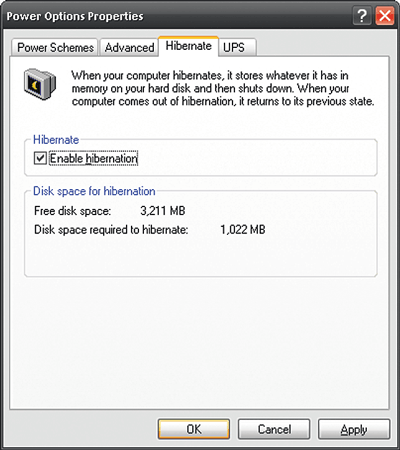
Невозможно сосчитать, сколько раз нам приходилось слышать от друзей и родственников: «Не пора ли мне купить новый компьютер? Старый работает ужасно медленно». В действительности, быстродействие падает потому, что со временем Windows засоряется цифровым аналогом холестерина: осиротевшими файлами, остаточными записями в Реестре, а иногда даже шпионскими программами и вирусами. К счастью, артерии операционной системы можно очистить, переформатировав жесткий диск и заново установив Windows. Этот смелый шаг требует затрат времени, но вы получите быструю, оздоровленную машину – может быть, менее быстродействующую, чем в день покупки, но совсем не такую медленную, как перед переформатированием.
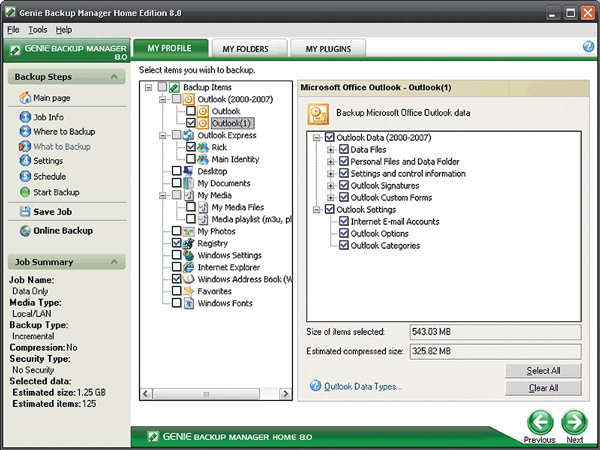
Чаще всего эту хирургическую операцию можно выполнить с использованием CD для восстановления системы, предоставляемого изготовителем ПК. Достаточно загрузиться с него и следовать поэтапным инструкциям. Прежде чем приступить к форматированию, не забудьте сохранить все документы, архив электронной почты, закладки браузера и другие важные данные на сетевом диске, внешнем накопителе или оптических дисках (CD или DVD). К сожалению, нельзя просто клонировать жесткий диск и восстановить его

